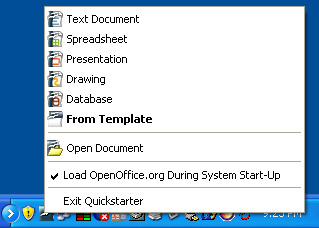Difference between revisions of "FR/Documentation/Writer Guide/Démarrer"
m (→Using the Quickstarter under Linux) |
m (→Preloading OOo under Linux/KDE) |
||
| Line 67: | Line 67: | ||
Certaines installations d'OpenOffice.org sous Linux ont un Démarrage rapide qui ressemble et agit comme celui décrit ci-dessus pour Windows (l'option de la page Mémoire est appelée '''Activer le démarrage rapide de la barre des tâches'''. | Certaines installations d'OpenOffice.org sous Linux ont un Démarrage rapide qui ressemble et agit comme celui décrit ci-dessus pour Windows (l'option de la page Mémoire est appelée '''Activer le démarrage rapide de la barre des tâches'''. | ||
| − | == | + | == Précharger OOo sous Linux/KDE == |
| − | + | Sous Linux/KDE, vous pouvez utiliser KDocker pour avoir OOo chargé et prêt au démarrage. KDocker ne fait pas partie de OOo, c'est un "docker d'applications de barre des tâches" générique qui est utile si vous utilisez OOo fréquemment. | |
== Starting from the command line == | == Starting from the command line == | ||
Revision as of 09:03, 11 April 2009
Si vous lisez ce document dans OpenOffice.org, vous savez déjà comment lancer Writer. Cependant, si c'est une version imprimée ou PDF, vous ne savez peut-être pas comment démarrer Writer. Examinons trois façons de le faire :
- À partir du menu système
- À partir d'un document existant
- À partir de la ligne de commande
La façon la plus commune de démarrer Writer est d'utiliser le menu système, le menu standard à partir duquel la plupart des applications sont démarrées. Sous Windows, il s'appelle le menu Démarrer. Sous GNOME, il s'appelle le menu Applications. Sous KDE, il est identifié par le logo KDE. Sur Mac OS X, c'est le menu Applications.
Quand OpenOffice.org a été installé sur votre ordinateur, dans la plupart des cas, une option de menu a été ajoutée au menu système pour chaque composant (si vous utilisez un Mac, voir la note ci-dessous). Le nom et l'emplacement exact de ces options dépend du système d'exploitation et de l'environnement graphique..
Note pour les utilisateurs Mac
L'icône OpenOffice.org est dans le dossier Applications. Lorsque vous double-cliquez sur cette icône, un document texte s'ouvre dans Writer. Pour ouvrir les autres composants (Draw, Calc, Impress, Base), allez dans le menu Fichier de la fenêtre Writer et sélectionnez le composant voulu.
OOo ne met pas automatiquement un raccourci sur le bureau, mais vous pouvez en ajoutez un si vous le souhaiez. Si vous ne savez pas comment ajouter une icône de raccourci pour lancer un programme, veuillez consulter l'aide de votre système d'exploitation.
Démarrer à partir d'un document existant
Tous les documents Writer sont associés à l'application Writer. Cela signifie que vous pouvez démarrer OpenOffice.org automatiquement, simplement en double cliquant sur un document Writer dans un gestionnaire de fichiers tel que Windows Explorer.
Vous pouvez reconnaître un document OpenOffice.org Writer par son icône : ![]() .
.
Note pour les utilisateurs Windows
Si vous avez associé les types de fichiers Microsoft Office avec OOo, alors lorsque vous double cliquez sur un fichier *.doc (Word), il s'ouvre dans OOo Writer.
Si vous n'avez pas associé les types de fichier, lorsque vous double cliquez sur une document Microsoft Word, il s'ouvre dans Microsoft Word (si Word est installé sur votre ordinateur).
Vous pouvez utiliser une autre méthode pour ouvrir un fichier *.doc dans OOo et enregistrer au format *.doc dans OOo. Voir Ouvrir un document existant pour plus d'information.
Utiliser le Démarrage rapide sous Windows
Le Démarrage rapide est une icône qui est placée dans la barre des tâches Windows au démarrage du système. Cela indique que OpenOffice.org a été chargé et est prêt (le démarrage rapide charge la bibliothèque de fichiers *.DLL nécessaire à OOo, et réduit ainsi de moitié le temps d'ouverture des modules de OOo). Si le Démarrage rapide est désactivé, voir Réactiver le démarrage rapide si vous souhaitez l'activer.
Utiliser l'icône de Démarrage rapide
Faites un clic avec le bouton droit sur l'icône de Démarrage rapide dans la barre des tâches pour ouvrir une fenêtre pop-up à partir de laquelle vous pouvez ouvrir un nouveau document, la boîte de dialogue Modèles et Documents ou choisir d'ouvrir un document existant. Vous pouvez aussi double cliquer sur l'icône de Démarrage rapide pour afficher la boîte de dialogue Modèles et documents.
Désactiver le Démarrage rapide
Pour fermer de démarrage rapide, faites un clic avec le bouton droit dans la barre des tâches et cliquez sur "Quitter le Démarrage rapide" dans le menu. La prochaine fois sue l'ordinateur et démarré, le Démarrage rapide sera de nouveau chargé.
Pour éviter de charger OpenOffice.org pendant le démarrage du système, désélectionnez l'option Charger OpenOffice.org au démarrage du système. Vous choisirez cette option si votre ordinateur n'a pas suffisamment de mémoire, par exemple.
Réactiver le Démarrage rapide
Si le Démarrage rapide a été désactivé, vous pouvez le réactiver en sélectionnant l'option Charger OpenOffice.org au démarrage du système dans Outils > Options > OpenOffice.org > Mémoire.
Utiliser le Démarrage rapide sous Linux
Certaines installations d'OpenOffice.org sous Linux ont un Démarrage rapide qui ressemble et agit comme celui décrit ci-dessus pour Windows (l'option de la page Mémoire est appelée Activer le démarrage rapide de la barre des tâches.
Précharger OOo sous Linux/KDE
Sous Linux/KDE, vous pouvez utiliser KDocker pour avoir OOo chargé et prêt au démarrage. KDocker ne fait pas partie de OOo, c'est un "docker d'applications de barre des tâches" générique qui est utile si vous utilisez OOo fréquemment.
Starting from the command line
You may want to start Writer from the command line (using the keyboard instead of the mouse). Why? Well, by using the command line, you have more control over what happens when Writer is started. For example, using the command line, you can tell Writer to load a document and print it immediately, or to start without showing the splash screen.
There is more than one way to start Writer from the command line, depending on whether you have installed a customized version or the standard download from the OOo web site.
If you installed using the download on the OOo web site, you can start Writer by typing at the command line:
soffice -writer
or
swriter
Writer will start and create a new document.
To see a list of options you can use when starting Writer at the command line, type:
soffice -?
Below is a list of some of the more popular options.
| Option | Description |
|---|---|
| -help | Get a complete list of options. |
| -nologo | Do not show the startup screen. |
| -show <odp-file> | Start presentation immediately. |
| -view <documents ...> | Open documents in viewer (read-only) mode. |
| -minimized | Start OOo minimized. |
| -norestore | Suppress restart/restore after fatal errors. |
| -invisible | No startup screen, no default document and no UI. This is useful for third-party applications that use functionality provided by OOo. |
If you have a customized version of OOo (such as the one provided by Linux Mandrake or Gentoo), you can start Writer by typing at the command line:
oowriter
| Content on this page is licensed under the Creative Common Attribution 3.0 license (CC-BY). |